Досега вероятно сте виждали вирусния туит за жената, която се превърна в картоф по време на среща на екипи и не можа да изключи филтъра отново. Ето как можете да си направите картоф на следващата си среща с помощта на Snap Camera.
В случай, че не сте виждали тази история, ето оригиналния туит.
моят шеф се превърна в картофка на срещата на нашите екипи на Microsoft и не може да разбере как да изключи настройката, така че тя просто остана така през цялата среща pic.twitter.com/uHLgJUOsXk
— Рейчъл с е, но произнесена Рейчъл (@PettyClegg) 30 март 2020 г
Не бихме препоръчали да правите това в професионална видеоконференция, но ако искате да изглеждате като картоф, когато сте на среща на екипи — по някаква причина — ето как.
За да изглеждате като картоф, ще ви трябва филтър, в този случай SnapChat Камера за щракване. Изтеглете и инсталирайте програмата на вашия компютър с Windows 10 или Mac. Не се нуждаете от акаунт в Snapchat, но Snap ще поиска вашия имейл адрес, преди да ви позволи да изтеглите файла. След като се инсталира, отворете приложението.
Забележка: Въпреки че вирусният туит и това ръководство са за Microsoft Teams, можете да използвате Snap Camera и филтъра за картофи в следващите си Google Meet, Zoom или други видео срещи.
По подразбиране Snap Camera използва филтъра „Matzo Ball“. Кликнете върху филтъра „Картофи“, за да получите този земен вид.

Изображението от камерата ви незабавно ще се промени, за да съответства на филтъра, който сте избрали.

Сега трябва да промените Teams да използва Snap Camera, а не обичайната ви камера. Отворете приложението Teams, щракнете върху снимката на вашия профил и след това изберете опцията „Настройки“.

Щракнете върху „Устройства“ от страничния панел, превъртете надолу до опцията „Камера“, след което променете настройката на „Snap Camera“.
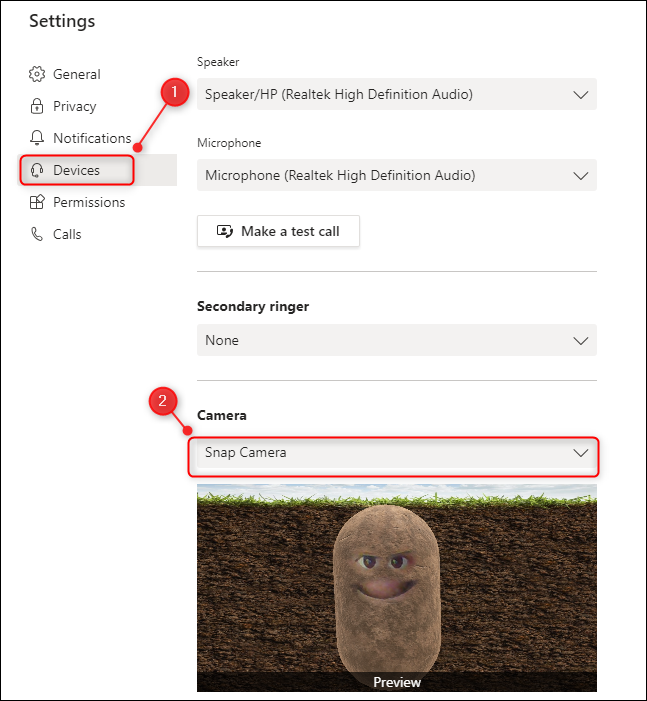
Това е; сте готови. Можете да промените всеки филтър, който искате по време на вашата видеоконференция, като промените филтъра в Snap Camera. Екипите ще използват избрания филтър Snap Camera, стига Настройки > Устройства > Камера да е настроен на Snap Camera и приложението Snap Camera работи.
Ако затворите приложението Snap Camera, то ще продължи да работи в системната област или докинг станция, така че не забравяйте да излезете от програмата от там, ако искате да бъде напълно деактивирана.
За да се върнете към използването на обичайната си камера в Microsoft, върнете се в менюто Настройки на Teams > Устройства и след това променете настройката „Камера“ обратно към вашата вградена или прикачена камера.

